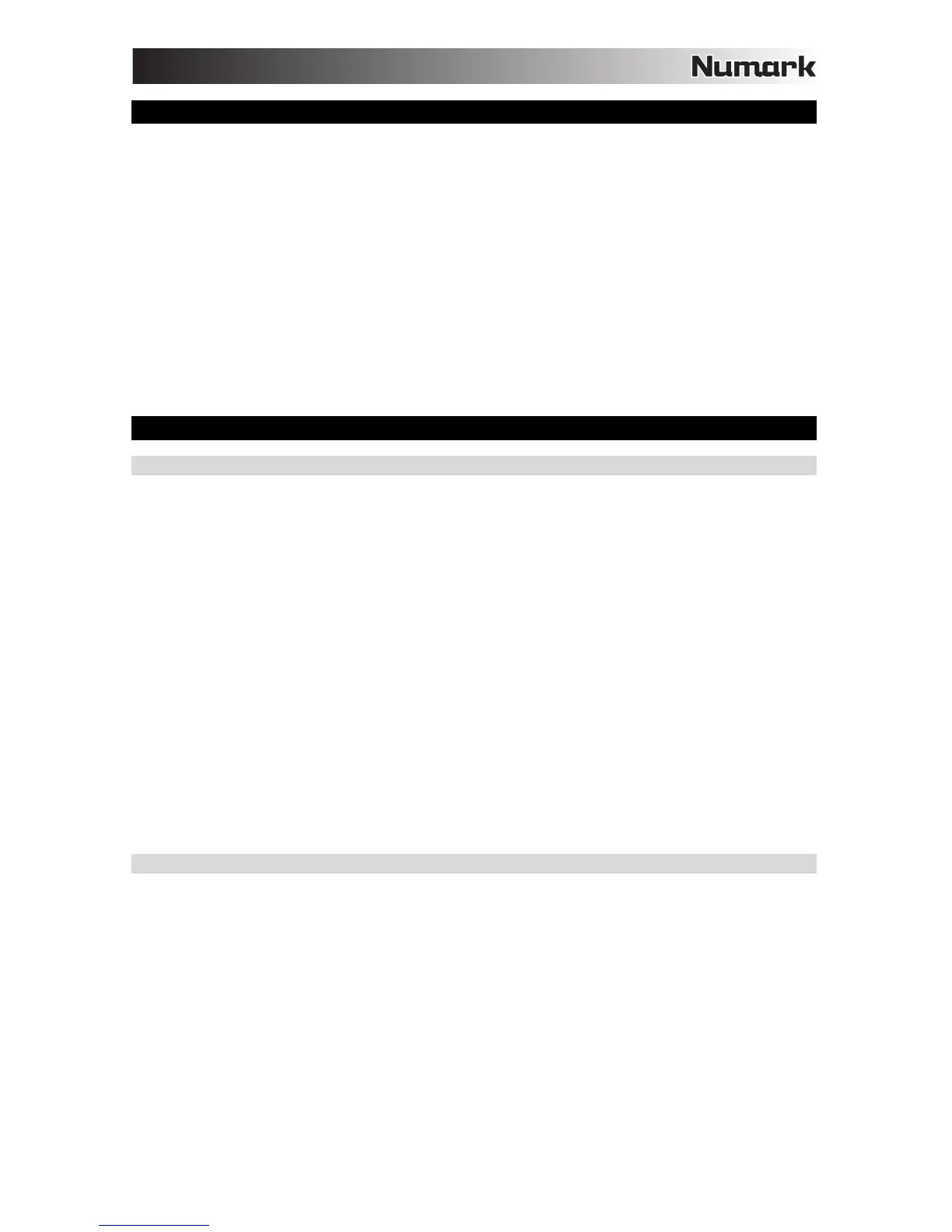8
INSTALACIÓN DEL MIXTRACK QUAD
1. Coloque el Mixtrack Quad sobre una superficie plana y estable.
2. Asegúrese que todos los dispositivos estén apagados y que todos los faders y perillas de ganancia
estén en posición "cero".
3. Si utiliza un micrófono, conéctelo a la entrada para micrófono del Mixtrack Quad.
4. Conecte las salidas del Mixtrack Quad a los amplificadores de potencia, bandejas de cinta magnética
y/u otras fuentes de audio.
5. Enchufe todos los dispositivos al suministro de CA.
6. Al encender todos los equipos, hágalo en el siguiente orden:
• Su computadora
• Amplificadores, altavoces o dispositivos de salida
7. Localice el disco de software incluido VirtualDJ LE e instalar el software.
8. Abra su programa de software y cargue la música en las bandejas.
9. ¡Comience su sesión como DJ!
10. Al apagar todos los equipos, hágalo en el siguiente orden:
• Amplificadores, altavoces o dispositivos de salida
• Su computadora
INSTALACIÓN DE MIXTRACK QUAD Y VIRTUALDJ LE
WINDOWS
1. Para poder comenzar a usar el Mixtrack Quad con su computadora, instale el software VirtualDJ:
2. Inserte el disco de instalación incluido en la lectora de CD-ROM de su computadora. (Se dispone de
actualizaciones gratuitas del software VirtualDJ LE por Internet en www.virtualdj.com. Recomendamos verificar
en el sitio web para obtener la actualización más reciente de VirtualDJ LE antes de instalarlo en la
computadora.)
3. Abra el CD para ver su contenido.
4. Haga doble clic en el archivo instalador de VirtualDJ (.msi).
5. Seleccione el idioma preferido y pulse "OK" (Aceptar).
6. Lea la pantalla de información y pulse "Next" (Siguiente).
7. Lea el Acuerdo de Usuario, seleccione "I accept the agreement" (Acepto el acuerdo) y luego haga clic en
"Next".
8. Se le solicitará que elija la ubicación de instalación. (Recomendamos usar la ubicación predeterminada para la
mayoría de los usuarios.) Una vez seleccionada la ubicación, haga clic en "Next".
9. Comienza el procedimiento de instalación. Siga las instrucciones de la pantalla.
10. Una vez terminada la instalación, haga clic en "Finish" (Terminar).
Para comenzar a utilizar el Mixtrack Quad:
1. Conecte el Mixtrack Quad a un puerto USB disponible de la computadora. (Si es posible, use un puerto USB
del panel trasero de la computadora.)
2. Abra VirtualDJ LE haciendo doble clic en el icono del escritorio de la computadora (si creó un acceso directo
desde el escritorio) o yendo a Start f All Programs f VirtualDJ (Inicio > Todos los Programas > Virtual DJ).
Para más información acerca de cómo usar VirtualDJ LE, consulte el manual de VirtualDJ.
MAC
1. Inserte el disco de instalación incluido en la lectora de CD-ROM de su computadora. (Se dispone de
actualizaciones gratuitas del software VirtualDJ LE por Internet en www.virtualdj.com. Recomendamos verificar
en el sitio web para obtener la actualización más reciente de VirtualDJ LE antes de instalarlo en la
computadora.)
2. Abra el CD para ver su contenido.
3. Abra la carpeta titulada "Mac".
4. Haga doble clic en el archivo instalador de VirtualDJ (.pkg).
5. Una vez que vea la pantalla de bienvenida al instalador, haga clic en "Continue" (Continuar).
6. Lea el Acuerdo de Usuario, seleccione "I accept the agreement," (Acepto el acuerdo) y luego haga clic en
"Continue" y luego en "Agree" (Acepto).
7. Se le solicitará que elija la ubicación de instalación. Como opción predeterminada, se selecciona el disco duro.
(Recomendamos usar la esta ubicación para la mayoría de los usuarios.) Una vez seleccionada la ubicación,
haga clic en "Install" (Instalar) para iniciar la instalación.
8. Introduzca su contraseña y haga clic en "OK".
9. Una vez terminada la instalación, haga clic en "Close" (Cerrar).
